آموزش فعال كردن هات اسپات در آيفون

دانستن روش فعال کردن هات اسپات ایفون، میتواند در بسیاری از مواقع بهکمک شما بیاید. بهخصوص اگر جایی باشید که دسترسی به وایفای ندارید و لپتاپ شما هم از اتصال اینترنت پشتیبانی نکند. در این مواقع میتوانید از آیفون کمک بگیرید. در ادامه با آموزش فعال کردن Hotspot در آیفون، همراه پلازا باشید.
با فعال کردن هات اسپات ایفون و بهاشتراکگذاری اینترنت از طریق کابل یا وایفای، میتوانید گوشی را به یک مودم برای دستگاههای مختلفی از لپتاپ گرفته تا تبلت و همچنین سایر گوشیها تبدیل کنید. اما چگونه هات اسپات ایفون فعال کنیم؟ شاید درنگاه اول این پروسه خیلی پیچیده بهنظر بیاید اما واقعا کار آسانی است. در ویدیوی زیر نیز راهنمای فعال کردن هات اسپات گوشی های آیفون را تماشا خواهید کرد.
فهرست مطالب
آموزش فعال كردن هات اسپات در ايفون
هاتاسپات بهصورت پیشفرض در گوشی شما خاموش است. دلیل اصلی آن هم مصرف بسیار زیاد باتری است. اگر قصد استفاده از این ویژگی را دارید، حتما حواستان باشد که یک پاوربانک هم همراه خودتان داشته باشید تا شارژ گوشی تمام نشود. اما حالا نوبت به نحوه فعال کردن هات اسپات ایفون میرسد.
ابتدا در صفحه Settings روی Personal Hotspot بزنید.
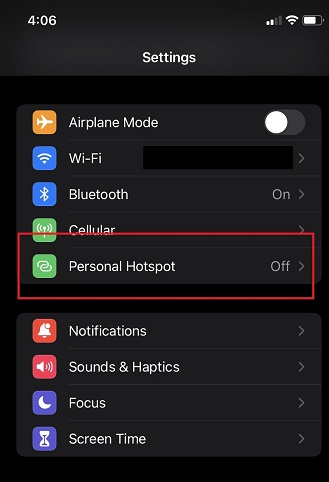
در صفحه بعدی گزینه Allow Others to Join را فعال کنید.
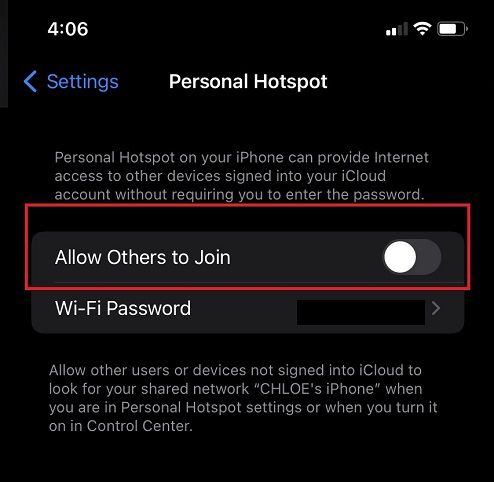
همچنین Wi-Fi Password نیز رمزعبوری است که باید در سایر دستگاهها، هنگام اتصال به هاتاسپات آیفون وارد کنید تا بتوانید به اینترنت دسترسی پیدا کنید. سپس در دستگاهی که میخواهید به اینترنت متصل کنید وارد منو وایفای شوید و روی نام آیفون خودتان کلیک کنید. پس از وارد کردن رمزعبور میتوانید به اینترنت دسترسی پیدا کنید.
علاوه بر وایفای که سادهترین روش فعال كردن هات اسپات گوشي ايفون است، میتوانید اینترنت را از طریق بلوتوث و کابل USB هم بهاشتراک بگذارید. البته در این روشها ممکن است کیفیت ارتباط شما بهخوبی وایفای نباشد.
اتصال به هات اسپات ایفون از طریق بلوتوث؛ فعال کردن Hotspot در آیفون
ابتدا هاتاسپات را روشن و سپس بلوتوث گوشی را هم روشن کنید. درست مانند وایفای، میتوانید به منو بلوتوث دستگاه مقصد مراجعه و پس از روشن کردن بلوتوث، با انتخاب نام گوشی و سپس جفت کردن دو دستگاه با یکدیگر، از طریق بلوتوث از اینترنت استفاده کنید.
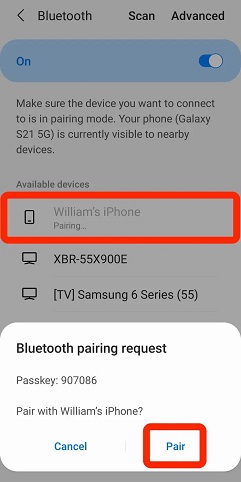
در این روش بهجای رمز وایفای آیفون، باید مطمئن شوید که کد 6 رقمی که در دستگاه مقصد و آیفون نشان داده میشود یکی است. سپس روی Pair بزنید تا دو دستگاه از طریق بلوتوث به هم متصل شوند. همچنین مطمئن شوید که هردو دستگاه برای یکدیگر قابل دید هستند.
اتصال به هات اسپات ایفون از طریق USB
نحوه فعال كردن هات اسپات در iOS از طریق USB مراحل زیر را دنبال کنید (فقط برای لپ تاپ و کامپیوتر):
Personal Hotspot را در قسمت تنظیمات فعال کنید. آیفون خود را از طریق کابل لایتنینگ به کامپیوتر یا لپ تاپ خود وصل کنید. در صورت اتصال موفق، باید آیفون را در آیتونز و قسمت Devices مشاهده کنید.
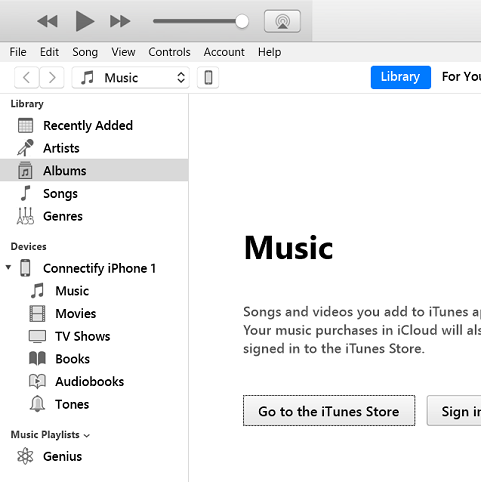
اگر آیفون شناسایی نشد، در ویندوز به Device Manager بروید و در بخش Other Devices روی iPhone راست کلیک و گزینه Update Driver را انتخاب کنید.
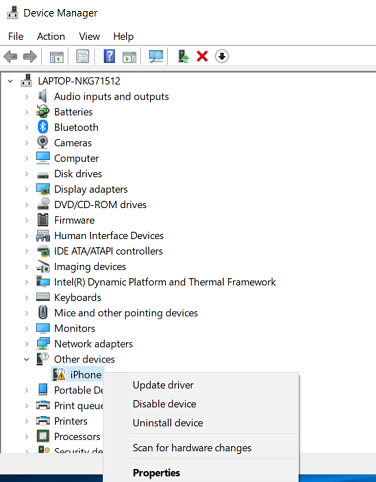
در کامپیوتر یا لپ تاپ به تنظیمات Network رفته و آیفون خود را در لیست USB network interface پیدا کنید.
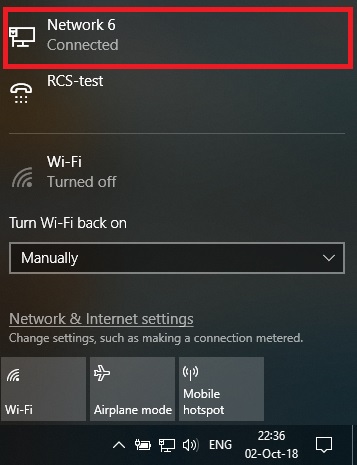
از آنجایی که این تنها شبکه اینترنت موجود در حال حاضر است، لپ تاپ شما به صورت خودکار به این شبکه وصل خواهد شد.
نحوه فعال كردن هات اسپات در آيفون دو سیم کارت
در آیفونهایی که 2 سیم کارت دارند، تنها میتوانید در آن واحد از اینترنت یک سیمکارت برای هاتاسپات استفاده کنید. مراحل فعال کردن هاتاسپات در آنها درست مانند همان مراحلی است که در قسمت اول این آموزش فعال کردن Hotspot در آیفون به آنها اشاره کردیم. اما برای اینکه بخواهید از اینترنت یکی از آنها استفاده کنید باید، به تنظیمات بروید و Cellular و سپس Cellular Data را انتخاب کنید.
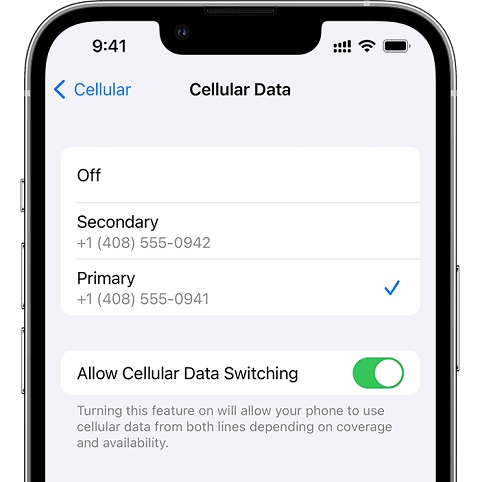
حالا شماره تلفنی که میخواهید از اینترنت آن استفاده کنید را انتخاب کنید.
سوالات متدوال
1. هات اسپات آیفون 13 کجاست؟
برای فعال سازی سریع هات اسپات در آیفون 13، گوشه سمت راست بالای نمایشگر را پایین کشیده و به Control Center دسترسی پیدا کنید، سپس انگشت خود را در وسط نوار Connectivity نگه داشته و آیکن Personal Hotspot را برای فعال سازی انتخاب کنید.
2. چجوری هات اسپات آیفون فعال کنم؟
همانطور که در این آموزش فعال سازی Hotspot ایفون اشاره کردیم، وارد تنظیمات (Settings) شده و سپس گزینه Personal Hotspot را فعال یا On کنید.
3. چرا هات اسپات ایفون وصل نمیشه؟
به دلایل مختلفی ممکن است این اتفاق بیافتد؛ برای مثال، به روز نبودن سیستم عامل آیفون یا دستگاه دیگر، وجود مشکل در تنظیمات شبکه، مشکل از اپراتور اینترنت یا در آیفون 12، فعال نبودن گزینه Maximize Compatibility میتوانند از دلایل این مشکل باشند.
4. چگونه هات اسپات در آیفون را غیر فعال کنیم؟
با وارد شدن به تنظیمات گوشی (Settings)، میتوانید گزینه Personal Hotspot را غیرفعال یا off کنید.
جمع بندی
روش فعال کردن هات اسپات ایفون همانطور که دیدید بسیار ساده است. بهراحتی با این قابلیت میتوانید اینترنت سیمکارت خود را برای سایر دستگاهها بهاشتراک بگذارید. درصورتی که نظر یا سوالی درباره آموزش فعال سازی Hotspot ایفون دارید، حتما در بخش نظرات با ما همراه باشید.
خیلی توضیحاتتون چرت بود… کلا گفتی اپراتور شبکه مداخله کند
درضمن حداقل میدونم من بکی میدونستم ایجون هات اسپات رو فعال کنم???

